Alle Einstellungen für eine Tabelle werden im Menü vorgenommen. Hierzu zählen die Breite einer Tabelle, die Höhe einer Zeile, die Breite der Spalten, die Ausrichtung innerhalb der Spalten sowie die Zwischenräume zwischen den Zeilen und/oder Spalten.
Rufen Sie das Menü auf, erhalten Sie, je nachdem, welchen Teil einer Tabelle sie markiert haben, das Dialogfenster mit aktiviertem Register. Haben Sie die gesamte Tabelle markiert, ist hier auch das Register Tabelle aktiv.
Automatische Größenänderung
Ab der Version 2002 (XP) hat man die automatische Größenänderung für die Tabellenzellen implementiert, was nicht unbedingt immer gewünscht ist. Wollen Sie das verhindern, rufen Sie das Menü auf, und klicken auf dem Register Tabelle auf die Schaltfläche Optionen.
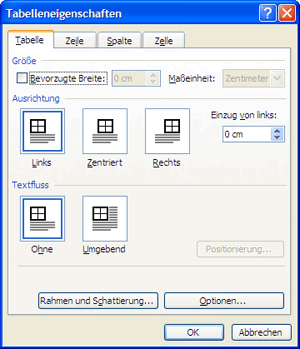 |
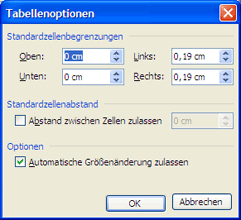 |
|
Nehmen Sie den Haken bei Automatische Größenänderung zulassen raus, schließen sowohl das Dialogfenster Optionen als auch das für die Tabelleneigenschaften durch Klick auf OK. |
| |
Nehmen Sie hier den Haken raus und nehmen noch andere Einstellungen im Dialogfenster Tabelleneigenschaften vor, setzt Word klammheimlich diesen Haken wieder und Sie wundern sich, warum die Größe doch an den Inhalt angepaßt wird...
Zellenbegrenzungen
Eine Tabelle, die mit Rahmenlinien versehen ist, sieht immer unschön aus, wenn der Text zu sehr an der Linie klebt. Über die Optionen können Sie unter Standardzellenbegrenzungen ein Maß eingeben, damit Word den Platz innerhalb der Zellen zum Text freiläßt. Das obere Beispiel hat eine Zellenbegrenzung von rundherum 0 cm, das untere Beispiel von 0,1 cm:
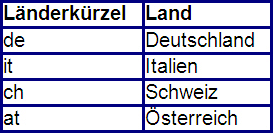
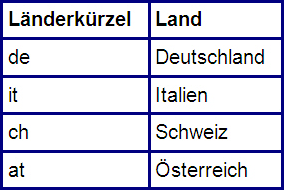
Tabellenausrichtung
Die Ausrichtung der Tabelle in Ihrem Dokument können Sie entweder in den Tabellenoptionen vornehmen, oder Sie markieren die gesamte Tabelle und klicken auf die Absatzausrichtung in der Symbolleiste Format.
![]()
Ist der Cursor allerdings in einer Zelle platziert, wird mit den Symbolen dieser Symbolleiste nach wie vor das Absatzformat zugewiesen.
Das Zeilenformat
Aktivieren Sie in diesem Dialogfenster das Register Zeile, können Sie hier alle Formatierungen zuweisen, die eine Tabellenzeile betrifft.
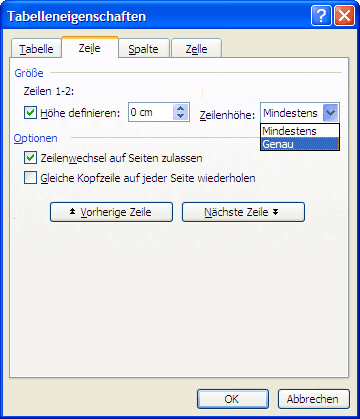
Die Einstellung der Zeilenhöhe auf genau xx cm oder pt ist dann wichtig, wenn Sie den Platz beschränken wollen. Sei es, daß der Anwender nicht mehr Text eingeben können soll, oder Sie zum Beispiel ein CD-Cover erstellen wollen, und die Höhe der Zeile eben genau die 12 cm ausmachen soll, die für das Jewelcase zur Verfügung stehen.
Haben Sie eine längere Tabelle mit viel Text und möchten nicht, daß dieser Text durch einen Seitenumbruch getrennt wird, dann deaktivieren Sie hier die Option Zeilenwechsel auf Seiten zulassen, indem Sie den Haken entfernen.
Das Spaltenformat
Die beiden Registerblätter Spalte und Zelle unterscheiden sich nur darin, daß Sie im Register Zelle noch die Zellenausrichtung bestimmen können. Sie wählen hier aus, ob der Text in der Zelle oben, mittig oder unten dargestellt werden soll. Die Breite der Spalte können Sie in beiden Registern anpassen.
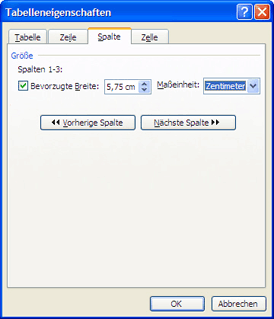 |
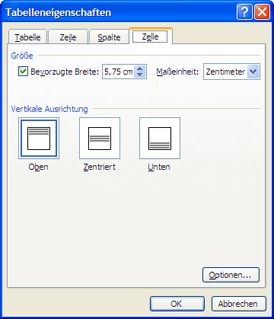 |
















